您可以自行解綁您的手機/信箱等資訊,請確保您已同時綁定手機/信箱/Google驗證器。
1. 請在派網APP登入您的帳號,並點選下方工具列「帳戶」-> 「設定」->「安全」->「帳號多重驗證」
2. 點選您欲解綁的信箱或手機號碼,點選 「解綁信箱」 或 「解綁手機號碼」,詳細閱讀重要提示並完成驗證程序後即可解綁
請注意:解綁後的24小時內將禁止提幣,已解綁的手機號碼和電子信箱在30天內將無法重新用於綁定帳號或註冊Pionex。
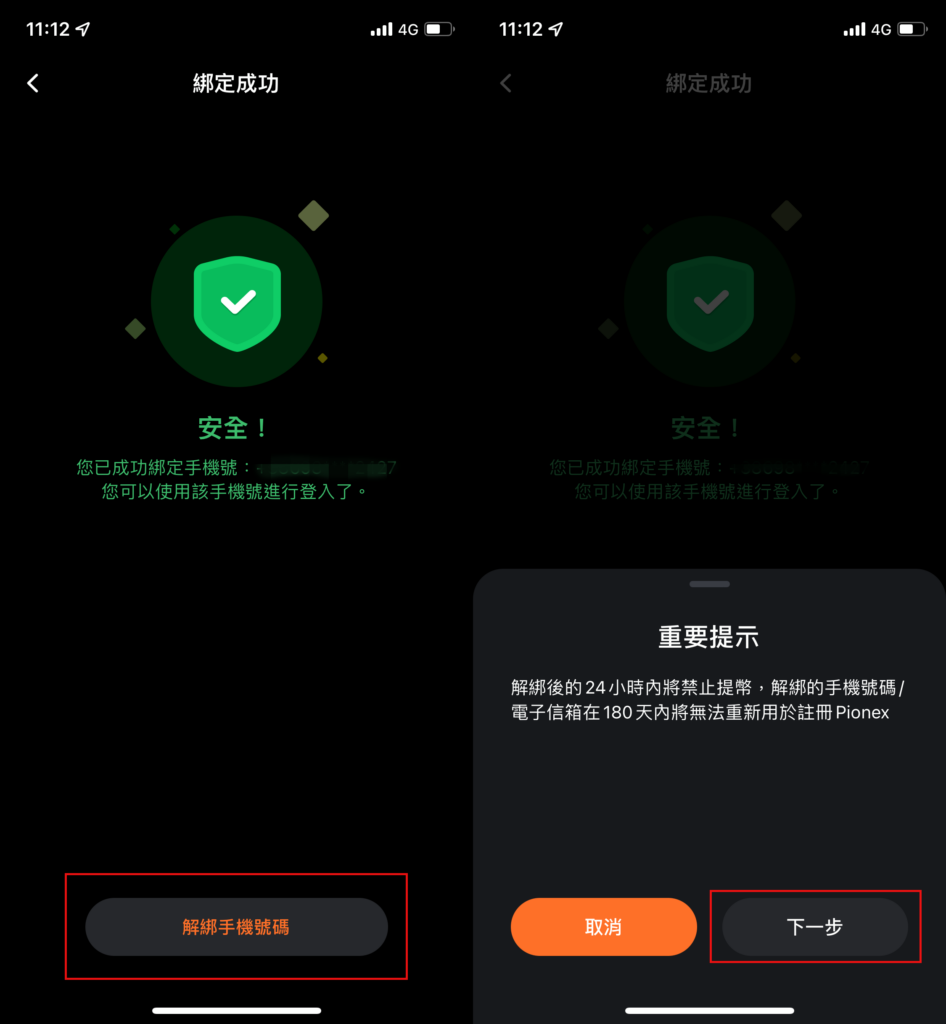
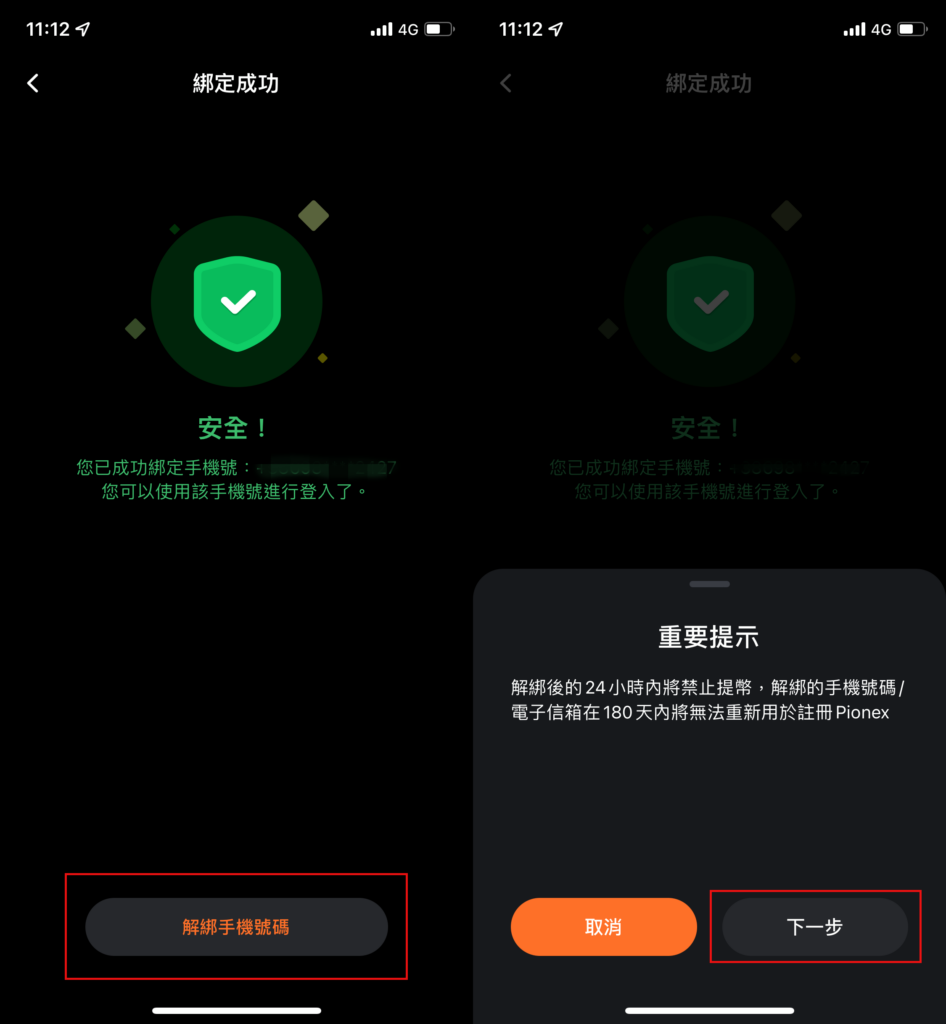
3. 請輸入您的Google驗證碼後按下「確認」。
– 如您出現2FA驗證碼錯誤,請參考「如何解決2FA驗證碼錯誤」
4 .輸入完後尚需輸入手機及信箱驗證碼,並按下「確認」。
– 如您因手機變更、信箱帳號停權無法登入等因素而無法接收驗證碼,請參考「遺失安全驗證項?」。
5. 您將在APP介面上看到「解綁成功」的提示字樣,代表您的派網帳號解綁已完成!
請儘速再次綁定新的個人資訊,以保護您的帳號安全。
常見問題
Q: 我的帳號只有綁定單一手機/信箱加上Google驗證器,我該如何解綁?
A: 可參考以下兩種情境來找到對應的解決方法
1) 僅綁定手機或信箱
– 請先至APP「帳戶」-> 「設定」->「帳號多重驗證」-> 綁定手機或信箱,再按照上述流程進行解綁。
2) 與(1)相同情況,但因手機號碼變更、信箱停權等因素無法自助完成解綁。
– 請發送Email至service@pionex.com標題為【申請解綁手機/信箱】向我們申請人工解綁手機/信箱,我們將在驗證通過後協助您解綁帳戶手機/信箱。
需要提供的資料如下:
1.您的Pionex帳號
2.由於什麼原因需申請解綁
3.
(1)您的Pionex帳號暱稱 (若未設置,請寫”無”)
(2)註冊時間 (年/月)
(3)曾經開啟過的機器人交易對 (例:BTC/USDT 無限網格、ETH/USDT 一般網格)
4.請提供您的身份證件正/反面照片,和本人手持身份證件和寫了「申請解綁”您的帳號手機/信箱”+”當天日期”」的白紙拍攝一段影片(此項共需提供兩張圖片+一段影片,影片時長3-5秒即可)